
طريقو 1: ونڊوز جون صلاحيتون
هلندڙ واري فيلڊز ٺاهڻ لاء خاص طور تي اسڪريننگن جو هڪ مختلف اوزار آهي، خاص طور تي موجوده ونڊوز ۾ ٺهيل آهن ۽ انهن کي هڪ نن desces ن چ ins و معطل اوزار ٺاهيو.پرنٽ اسڪرين جي چاٻي
پرنٽ اسڪرين جي چاٻي مڪمل طور تي سڀني ڪي بورڊ تي موجود آهي. هوء اسڪرين شاٽ ٺاهڻ جو ذميوار آهي، ۽ اهو سڀ کان آسان طريقو آهي جنهن جو اڪثر استعمال ڪندڙن جي بحالي آهي. توهان پس منظر ۾ اسڪرين شاٽ ٺاهي سگهو ٿا، ۽ ان کي ڪلپ بورڊ ۾ رکو، مستقبل ۾ هڪ پروگرام داخل ڪري ٿو جيڪو تصويرن جي حمايت ڪري ٿو. ٻنهي اختيارن تي غور ڪريو، پر ابتدائي لاء پهرين شروعاتن لاء پاڻ کي چابين جو مقام ڏيکاريو.
پراڻي ليپ ٽاپس، SAMSUNG، پرنٽ اسڪرين جي چاٻي PRT S S S S S S S S S S S S S S S S S S S S S S S S S S S S S S S S S S S S S S S S S S S S S S S S S S SH آھي.
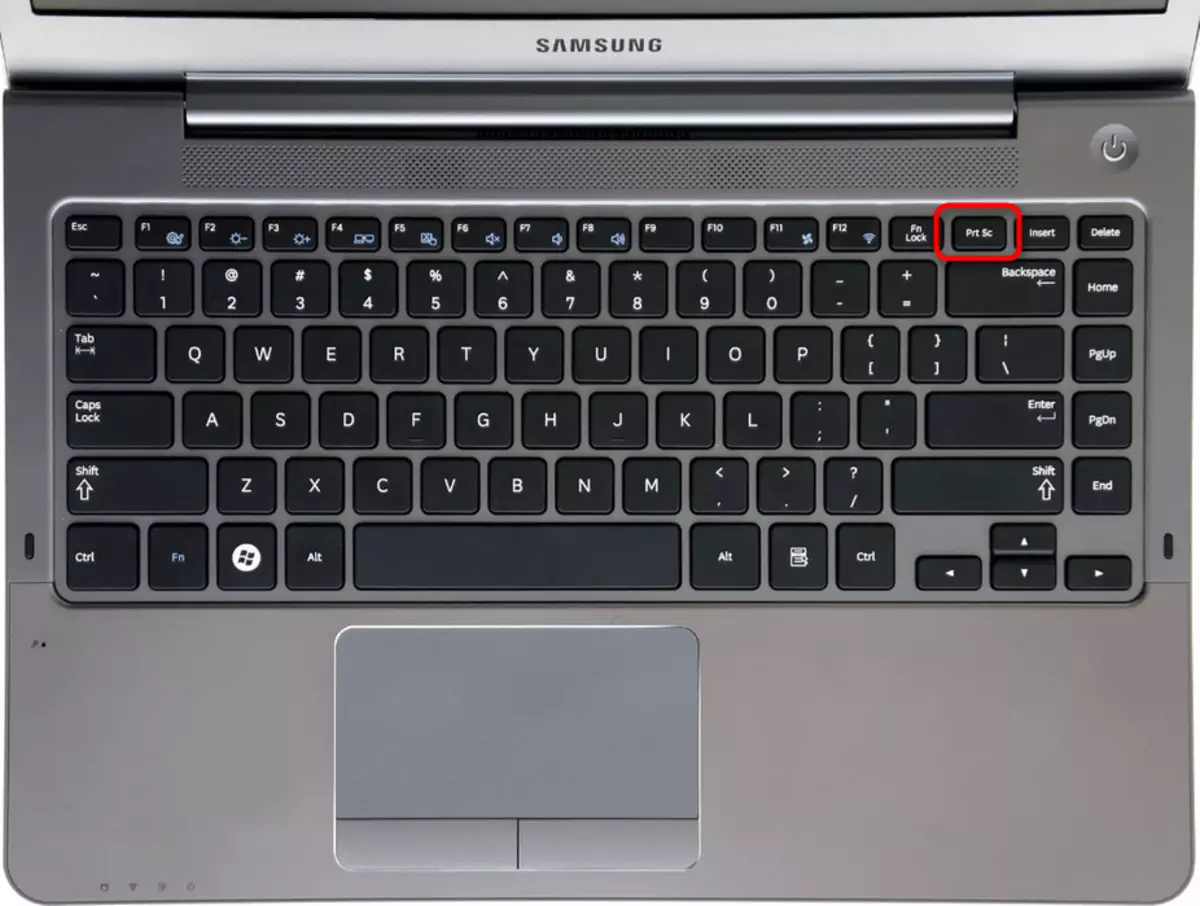
نون ماڊلز ۾، ان ۾ هڪ ئي گهٽتائي آهي - پي آر ٽي ايس ايس ايس - ۽ عام طور تي هڪ ٻئي ڪيسن ۾ گڏيل آهي (اڪثر ڪيسن ۾ داخل ٿيل آهي).

اختيار 1: تيز بچت
وڌيڪ يا گهٽ ترقي يافته صارف know اڻن ٿا ته جڏهن پي آر ٽي ايس ايس ايس ايس ايس کي دٻايو وڃي، ڪجهه به ناهي. حقيقت اها آهي ته جيڪڏهن توهان صرف هن ڪيچ کي دٻايو، اسڪرين سنيپشٽ بڪس ۾ هوندو، جتان ڪٿان کان، ايڊٽ ۽ محفوظ ڪرڻ لاء ضروري هوندو. تنهن هوندي، جيڪڏهن توهان کي ايڊٽ ڪرڻ جي ڪا ضرورت ناهي، توهان پوري اسڪرين جو اسڪرين شاٽ ٺاهي سگهو ٿا ته اهو پاڻ کي پاڻمرادو بچائڻ ضروري ناهي.
- کٽڻ + پي آر ٽي ايس سي ڪي اهم ميلاپ کي دٻايو.
- اسڪرين کي هڪ سيڪنڊ لاء ماپڻ گهرجي، جنهن جو مطلب آهي اسڪرين شاٽ ٺاهڻ. جي پي جي واڌاري "" تصويري سنيپشٽس "" تصويري سنيپ شاٽ "۾ فائل محفوظ ڪئي ويندي.
- جئين توهان پهريان ئي سمجهندا آهيو، اهو طريقو صرف لاڳاپيل آهي جڏهن توهان کي علائقي ۽ بصري تصويري پروسيسنگ کانسواء بغير ڪنهن مواد کي محفوظ ڪرڻ جي ضرورت آهي. ان کان، ان جي حساب ۾، ان کي نظر ۾ رکڻ گهرجي ته اسڪرين اسٽورز جو حصو نه ٿي سگهندو، مثال طور، توهان ڪلڪ ڪيو ته توهان ڪلڪ ڪيو ته توهان ڳجهو ميلاپ ۽ توهان دٻاء نه پونيندا.
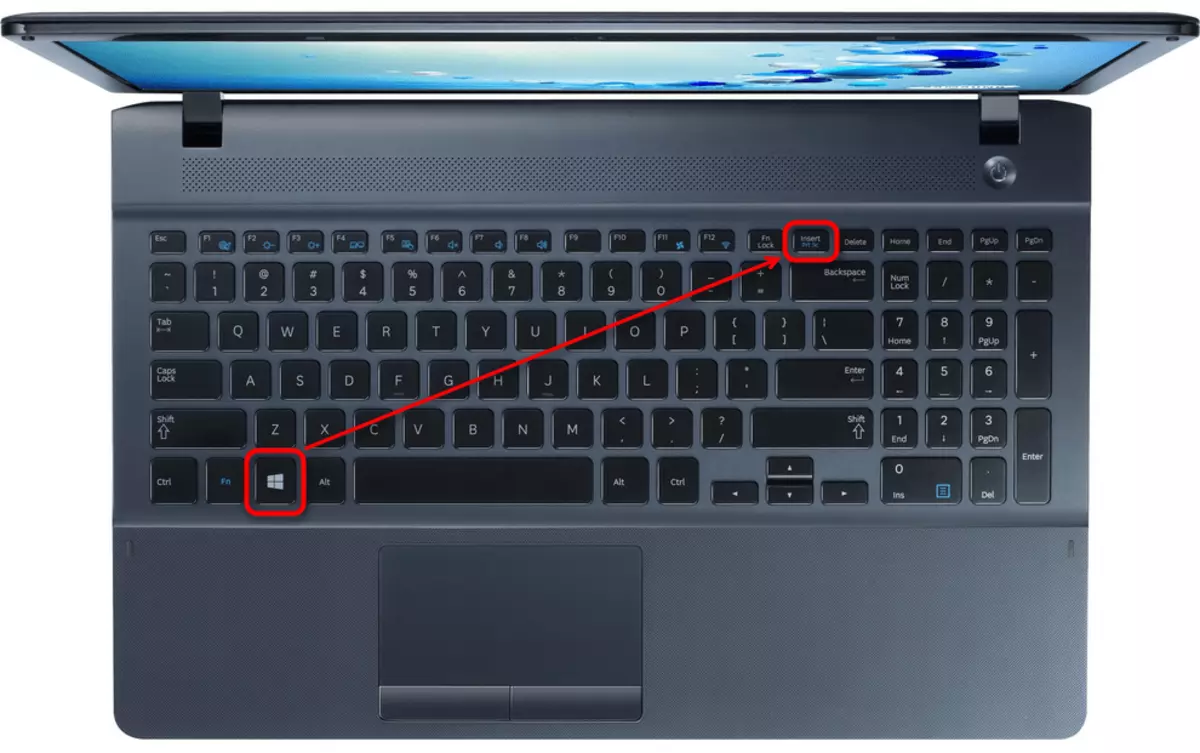

اختيار 2: ڪلپ بورڊ ڏانهن هڪ اسڪرين شاٽ شامل ڪرڻ
هڪ پي ٽي آر ايس سي جي چاٻي کي دٻائڻ سان اسڪرين شاٽ ٺاهڻ اڳ ۾ ئي اعتماد ڪندڙن کان واقف آهي. تصوير ايڪسچينج بفر ۾ آهي ۽ هڪ سپورٽ پروگرام ۾ داخل ٿيڻ جي توقع رکي ٿو. گهڻو ڪري، فائل سان گڏ وڌيڪ ڪم لاء، معياري ونڊوز ايپليڪيشن استعمال ڪئي وئي آهي، ڪنهن کي سڌو سنئون هڪ ٽيڪسٽ ايڊيٽر جي ترتيب سان داخل ڪري ٿو.
- تنهن ڪري، PRT SR کي دٻايو، يا Alt + PRT SC کي "اسڪراپ" کي "اسڪرپ" کي "اسڪراپ" تي مشتمل آهي.
- پروگرام تي وڃو جتي توهان فائل داخل ڪندا. اهو ڪلپ بورڊ مان تصويرن جو داخل ٿيڻ لازمي آهي، ۽ نه "کنڊرٽر" مان. اسان انهي لاء سڀ کان مشهور ايپليڪيشن استعمال ڪندا آهيون - رنگ گرافڪس ايڊيٽر ۾ ٺهيل.
- ڪلڪ ڪريو "پيسٽ" تي ڪلڪ ڪريو يا گرم چاٻي ڪي ٽي آر ايل + وي استعمال ڪريو.
- جڏهن رنگ استعمال ڪندي، ڪئنوس حدن تي ڌيان ڏيو اهو اسڪرين شاٽ سائيز کي ملائڻ گهرجي. جيڪڏهن شروعاتي طور تي اهو گهٽ هو، تصوير داخل ڪرڻ کان پوء، ڪئنوس داخل ٿيل فائل جي سائيز تائين وڌندي. وڏا ڪئنواس کي ريگيولا کي ڪ pick ڻ سان گهٽجي وڃي، تري تي واقع، يا ته، انهن کي بچائڻ ۾، اهي اڇا حصا پڻ ملندا.
- اجاگر ڪرڻ لاء يا، ان جي برعڪس، تصوير ۾ ڪجهه معلومات لڪايو، مٿين پينل مان هڪ موجود ايڊيٽر اوزار چونڊيو. رنگ ۾، توهان متن لاڳو ڪري سگهو ٿا، انگن اکرن ۽ ٻين پينسل قسم جا اوزار ۽ السلام استعمال ڪريو.
- ايڊيٽنگ مڪمل ٿيڻ بعد، فائل مينيو تي ڪلڪ ڪريو ۽ JPG فارميٽ ۾ تصوير کي محفوظ ڪرڻ لاء "محفوظ ڪريو" / محفوظ ڪريو "کي منتخب ڪريو" جيئن دستي طور تي هڪ دستياب تاخات سان.
- "ايڪسپلورر" ۾ وضاحت ڪريو جتي اعتراض رکيو ويندو، جيڪڏهن گهربل هجي ته ان جو نالو تبديل ڪندي.
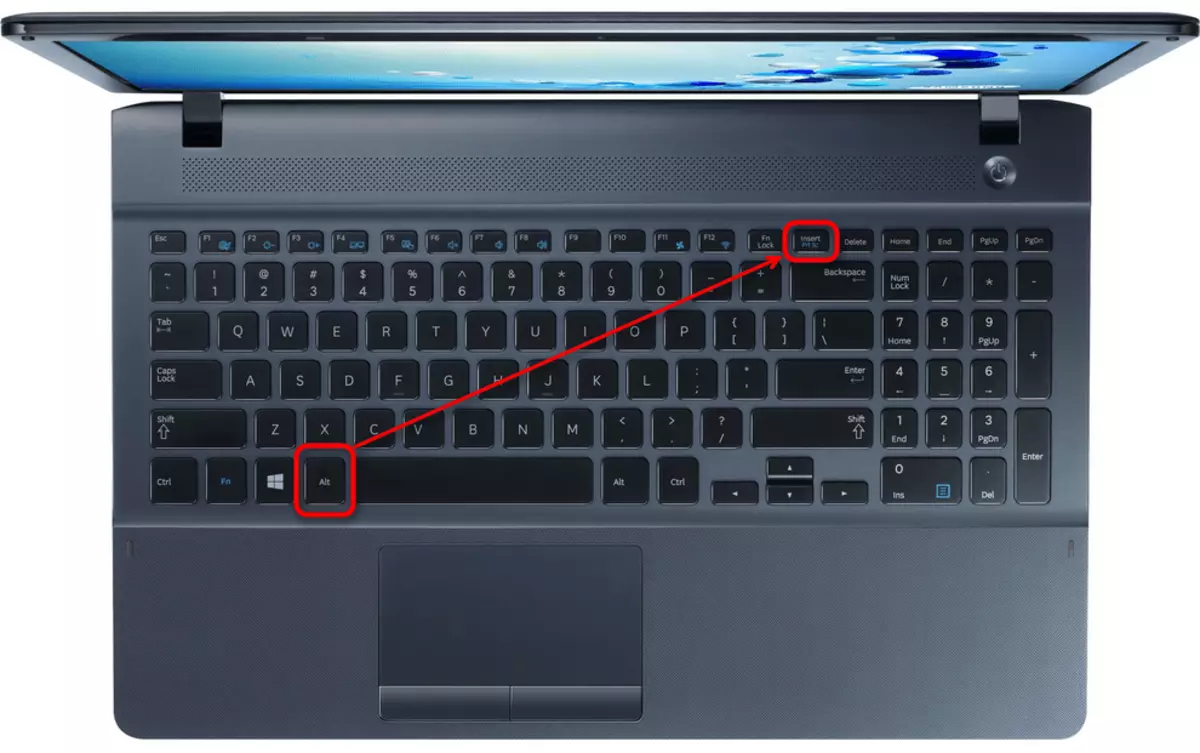

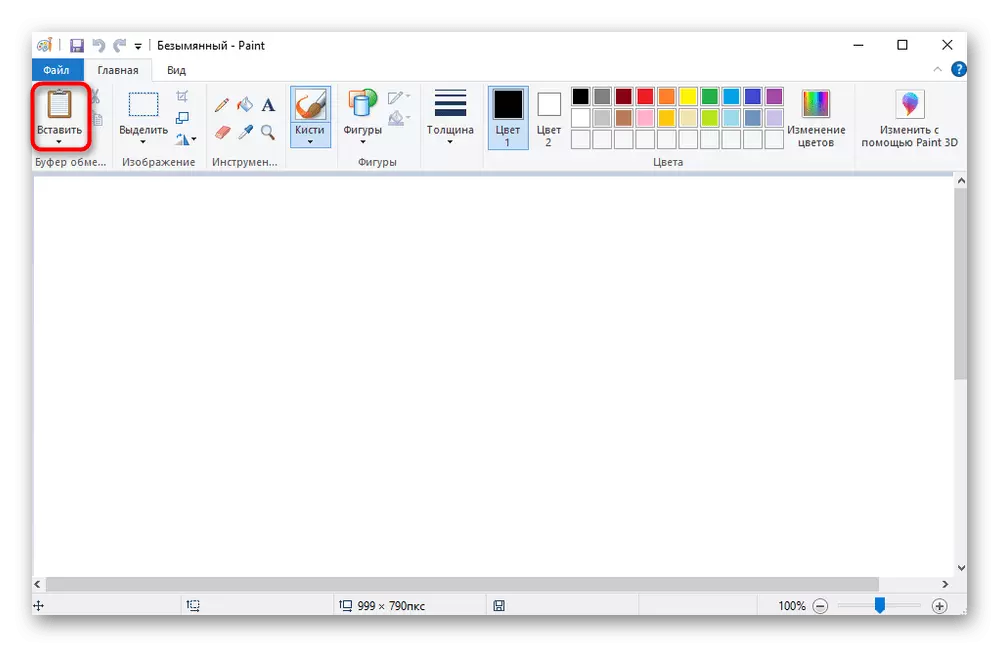
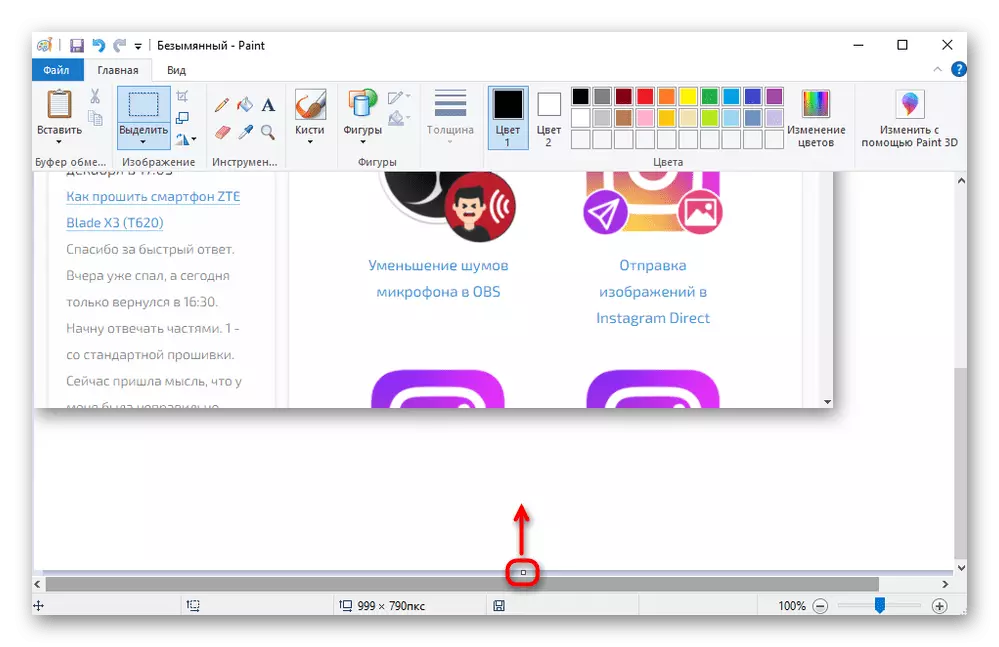

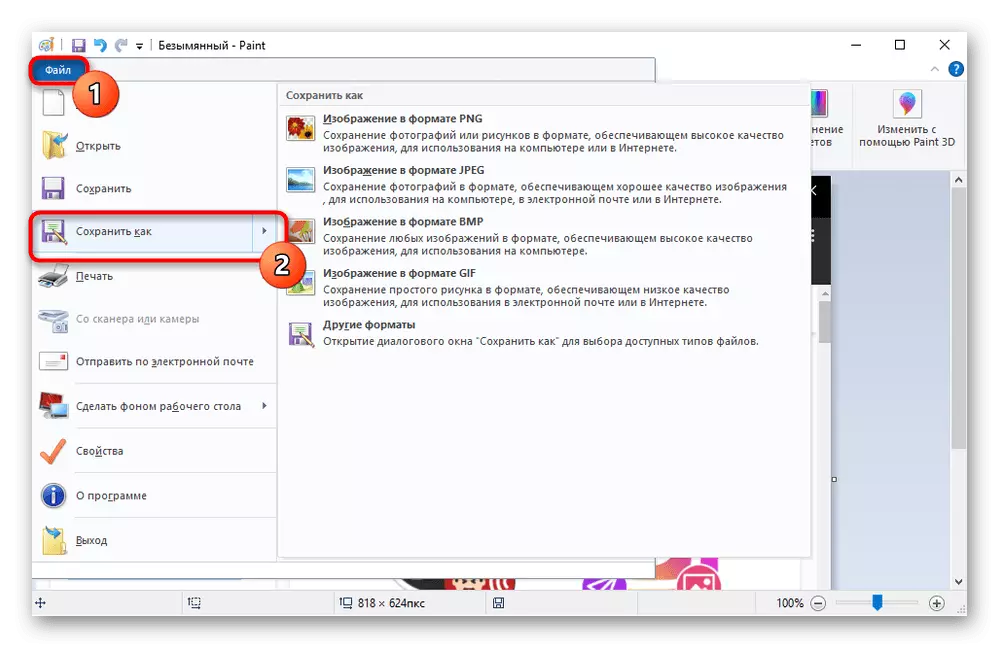
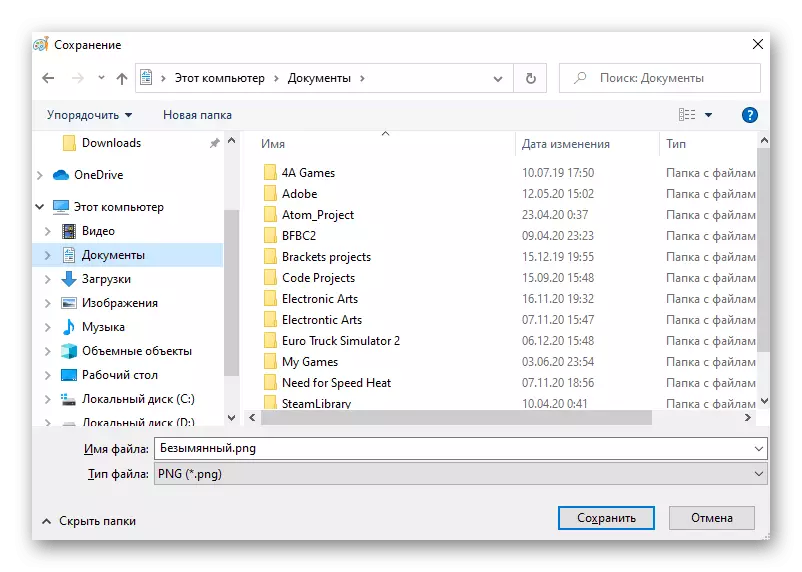
اوزار "قينچ"
ونڊوز 7 ۾ ۽ مٿي هڪ خاص پروگرام آهي ته اسڪرين شاٽس ٺاهڻ لاء هڪ خاص پروگرام آهي، "اسڪيزر" سڏيو ويندو آهي. ونڊوز 10 ڪئنين جي وچ ۾، اهو هن موجوده نسقي ۾ هر هڪ مختلف نسلي جي آهي، پر Microsoft مان گهٽ اهم نساعت آهي. اي سائيٽن کان وڌيڪ ئي لاڳاپيل نسخن مان صرف هڪ لاڳاپيل نساعت آهي.
- پروگرام کي "شروع" ۾ ڳولي سگھجي ٿو.
- گرفتاري جي قسم سان گڏ فيصلو ڪريو: "ثالثي شڪل" گهربل علائقي کي اجاگر ڪرڻ جي اجازت ڏئي ٿو، "مستطيل" به ساڳيو ئي مستطيل هوندو. "ونڊو" ونڊوز ۾ کليل طور تي ونڊو تي مشتمل آهي، ۽ "مڪمل اسڪرين"، جيئن ته اڳ ۾ ئي سمجهي ويندي، جيئن ته اڳ ۾ ئي سمجهي وڃي، پوري اسڪرين جو سنيپ شاٽ وٺندو آهي.
- توهان کي شايد ڪنهن به عمل کي ڏيکارڻ جي ضرورت آهي جيڪا هڪ پاپ اپ ونڊو يا تناظر، هڪ پاپ اپ ونڊو يا تناظر واري مينيو کي استعمال ڪيو وڃي. هن ڪيس کي، سيٽ مقرر ڪريو - پروگرام 1 کان 5 سيڪنڊن تائين ڳڻپ ڪري ٿو.
- ھاڻي تصوير ٺاھڻ لاء "ٺاھيو" بٽڻ تي ڪلڪ ڪريو.
- اسڪرين کي اڇي سان نمايان ٿيندي، ۽ توهان گهربل علائقي يا پڪڙ واري ونڊو کي اجاگر ڪيو.
- هتي ايڊٽ ڪرڻ لاء اوزار تمام نن small ڙو آهي: صرف هڪ نن one ڙو رنگ پيليٽ، هڪ پيلو مترجم مارڪر ۽ صاف ڪندڙ.
- نتيجو پانگ، جي پيگ، GPI يا HTML فارميٽ کي فلاپي ڊسڪ جي صورت ۾ بٽڻ دٻائڻ سان محفوظ ڪري سگهجي ٿو. هتان کان اهو ٻئي پروگرام ۾ داخل ڪرڻ لاء ڪلپ بورڊ ڏانهن موڪلي سگهجي ٿو، ليه اي ميل ذريعي موڪلي ويندي، جيڪا ميل ڪلائنٽ سسٽم ۾ ترتيب ڏنل آهي.
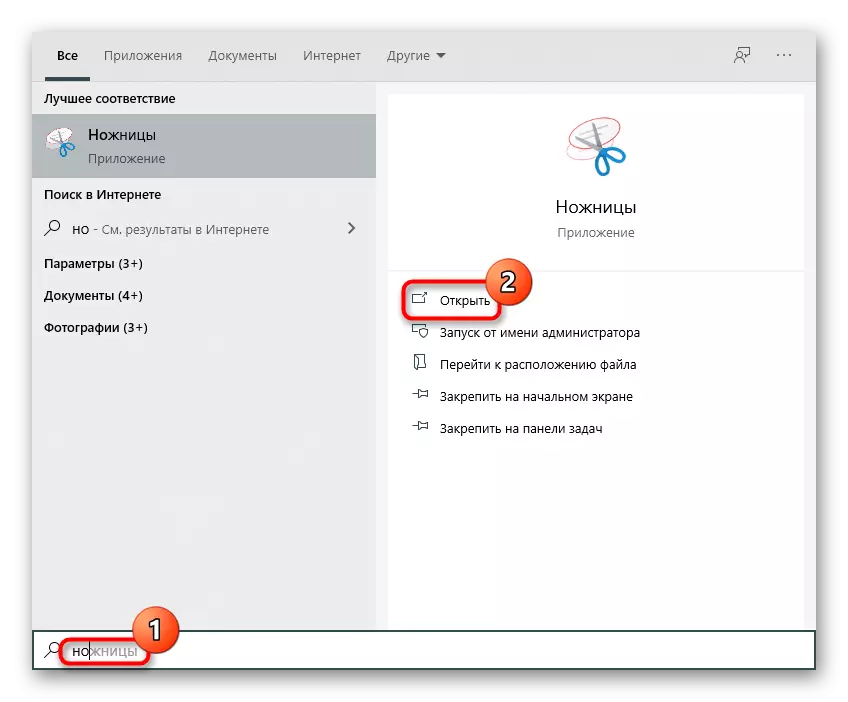
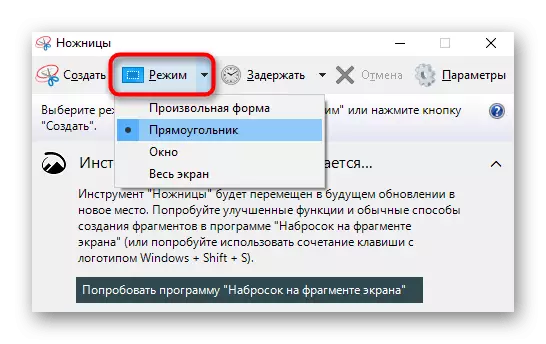
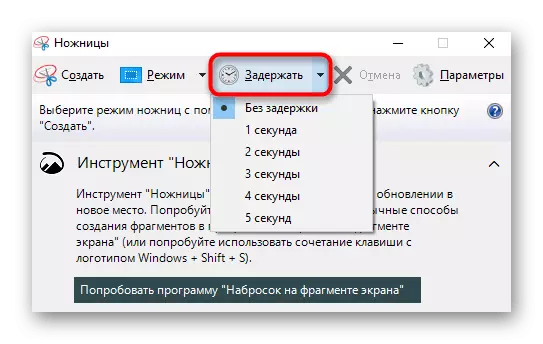
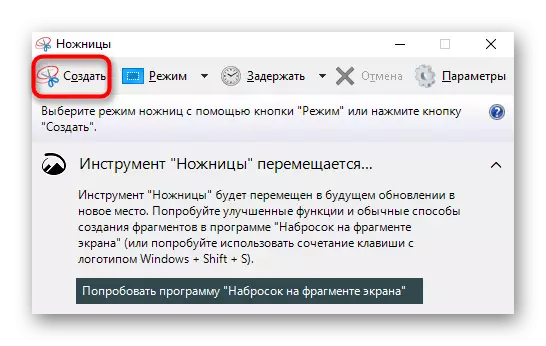
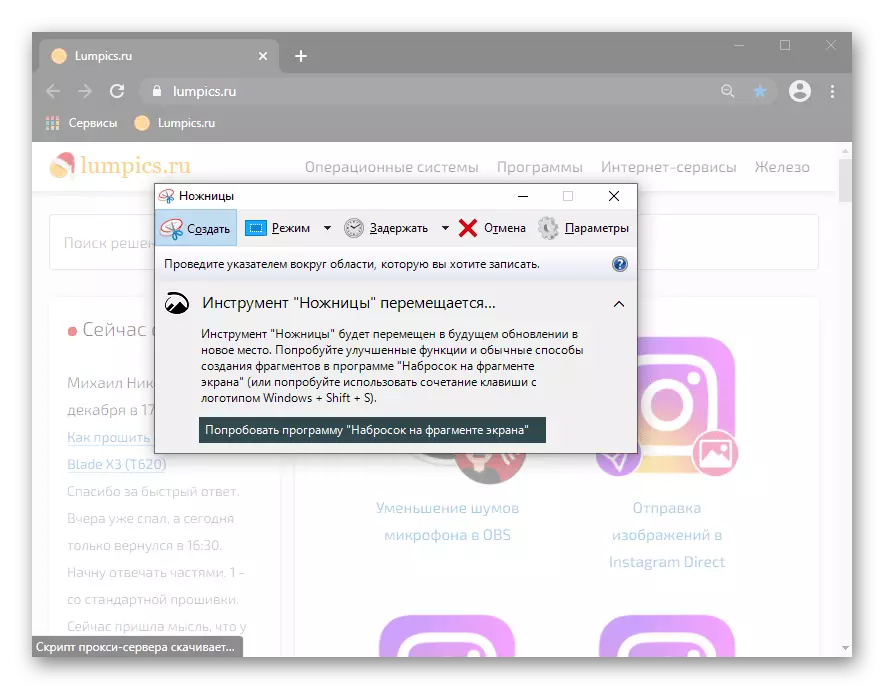
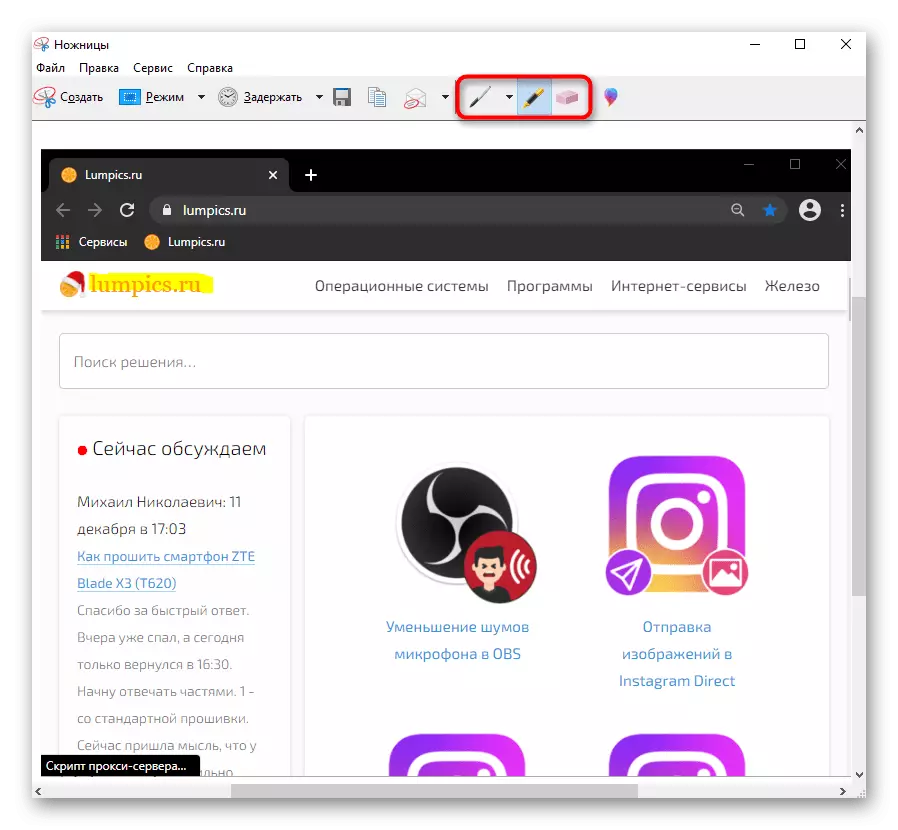
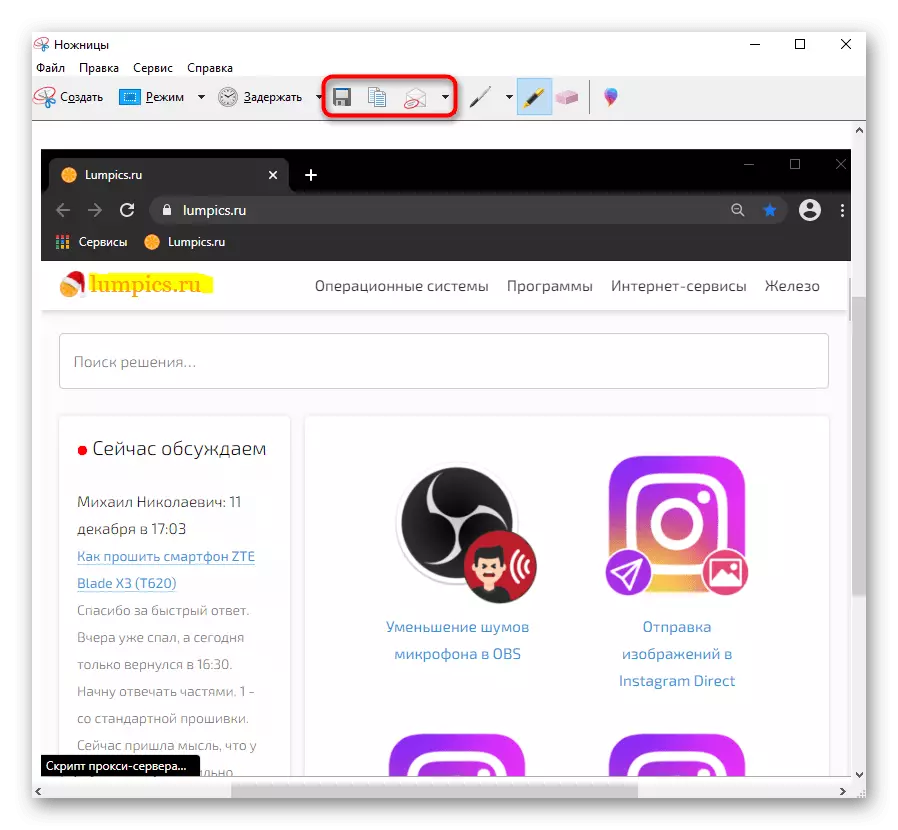
اسڪرين جي فريم جو خاڪو "اوزار (صرف ونڊوز 10)
ليپ ٽاپس ۾، جتي ونڊوز 10 انسٽال ٿيل آهي، اسڪرين شاٽس سان ڪم ڪرڻ لاء هڪ ٻيو برانڊڊ ايپ آهي. اهو گذريل هڪ کان وڌيڪ افعال جي ٿورڙي وڏي تعداد ۾ استعمال ڪرڻ ۽ ليس آهي.
- پروگرام جلدي گرم چافٽ + Shift + S.s. ان کانپوء شروع ڪيو ويو. ان کانپوء توهان ڏسندا ته توهان اسڪرين کي اونداهي ڪيو.
- جيڪي عام طريقي سان ايپليڪيشن کولڻ لاء وڌيڪ آسان آهن، يا ٽائمر تي هڪ شروعاتي سوئچنگ گهربل آهي، ان کي "شروع" ۾ نالو ڳولڻ ضروري آهي. دير کي ترتيب ڏيڻ لاء، تير بٽڻ تي ڪلڪ ڪريو ۽ مناسب وقت چونڊيو.
- کٽڻ واري + SHIFT + S کي دٻائڻ کان پوء يا مٿي تي "بٽڻ" بٽڻ تي قبضو ڪندڙ هڪ پينل کي پڪڙڻ ۾ پينل ظاهر ٿيندا. هتي توهان علائقي جي ثالثي ۽ مستطيل چونڊ جي وچ ۾ سوئچ ڪري سگهو ٿا، هڪ ونڊو يا پوري اسڪرين کي پڪڙيو.
- اي اسڪرين واري شي کي بڻايو آهي، "ونڊوز جي نوٽيفڪيشن سينٽر" جي ٽنگ "کان ٽنگ ڏيکاريل آهي، جنهن جون ڪهڙيون ريڪاريون ڪلپ بورڊ ۾ رکيل هيون. اڪثر اهو هڪ فائل جي طور تي تبديلي ۽ محفوظ ڪرڻ جي ضرورت آهي، تنهنڪري ايڊيٽر ڏانهن وڃڻ لاء الرٽ تي ڪلڪ ڪريو.
- ايڊٽ ڪرڻ، هڪ هينڊلر، هڪ مارڪر ۽ پينسل آهي - انهن جو رنگ ۽ قلم جي ٿلهي کي ترتيب ڏيو. جيڪڏهن ليپ ٽاپ ڊسپلي ٽچ ان پٽ جي حمايت ڪري، توهان ان کي استعمال ڪري سگهو ٿا. ناڪام چونڊ کي صاف ڪرڻ سان ختم ڪري سگھجي ٿو يا کلڻ واري گرم چاٻي ڪيٽرل + Z. کي دٻايو، پر اهي شيون شامل ڪرڻ لاء هڪ اوزار آهي، پر اهي شيون هڪ انوکي ۽ ٽرانسپورٽ ۾ هڪ اوزار آهن.
- ايڊيٽنگ دوران، توهان زوم تبديل ڪرڻ واري فنڪشن کي استعمال ڪري سگهو ٿا، ۽ مڪمل فائل کي هارڊ ڊسڪ تي محفوظ ڪرڻ جي اجازت آهي، ڪلپ بورڊ ڏانهن ڪاپي يا ٻئي درخواست تي نقل ڪريو.
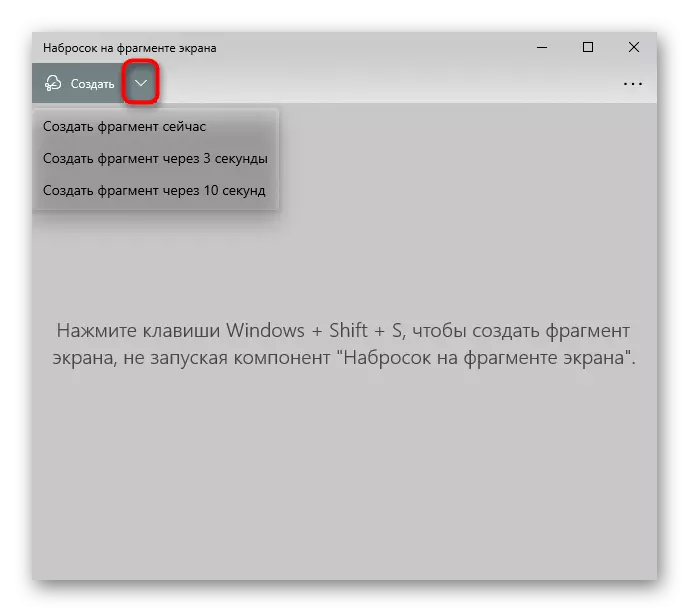
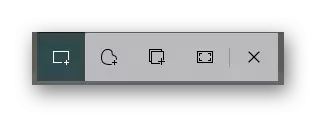
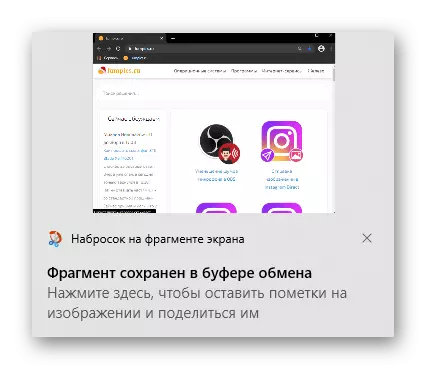

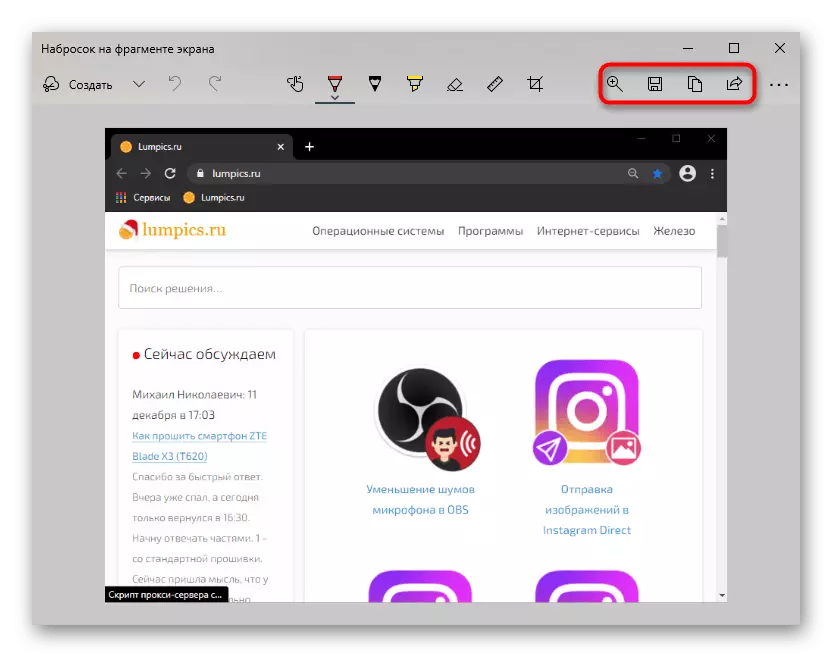
"راند پينل" (صرف ونڊوز 10)
"راند پينل"، جئين توهان پهريان ئي سمجهي چڪا آهيو، جيڪي بنيادي طور تي انهن لاء آهن جيڪي راند کيڏندا آهن ۽ خاص لمحن کي پڪڙڻ چاهيندا آهن. تنهن هوندي، اهو راند جي اندر پينل کي سڏڻ بلڪل ضروري ناهي - اهو ڪنهن ونڊوز جي درخواستن جي مٿان ڪم ڪري ڪم ڪم ڪم ناهي. تڏهن به، استعمال کي رڳو سمجهه ۾ سمجهندو آهي جيڪي ان کي اصول ۾ گهرجن. ٻي صورت ۾، اهو بهتر آهي ڪنهن ٻئي پروگرام سان رابطو ڪريو.
- "راند پينل" ذريعي اسڪرين شاٽ ٺاهڻ لاء، پريس ڪريو + ALT + PRT S S S S S S S S S S S S S S S S S S S S S S S S S S S S S S S S S S S S S S S S S S S S S S S S SC. ڪلڪ ڪرڻ بعد، محفوظ ڪيل اسڪرين واري تصوير جو اطلاع ظاهر ٿيندو. هن ايپليڪيشن جا سڀئي فائلون وڊيو فولڊر ۾ محفوظ آهن "ويڊيو"> "ڪلپس".
- هاٽڪيٽون جي بدران، توهان وجيٽ استعمال ڪري سگهو ٿا، پر هن کي اڃا تائين پينل کي سڏڻ جي ضرورت آهي. WAN + G KEYS کي دٻايو، شامل ڪريو ميني ايپليڪيشن بٽڻ تي ڪلڪ ڪريو ۽ "لکڻ" کي منتخب ڪريو.
- هڪ نئون ونڊو ظاهر ٿيندو، جيڪو مستقبل ۾ هميشه کٽي + G. کي دٻائڻ کانپوء، توهان اسڪريننگ وڊيوز، ۽ ٻيو ساڳيو فولڊر ۾ هوندو. ونڊو جي فهرست سان ونڊو کي ڪال ڪرڻ لاء، "سڀني داخلا کي ظاهر ڪريو" تي ڪلڪ ڪريو.
- هتي توهان سڀني اسڪرين شاٽس کي ڏسي سگهو ٿا، تنهنڪري پنهنجي اسٽاپ ٽاپ تي پنهنجي اسٽوريج جي جڳهه تي وڃو.
- تصويرون تبديل ڪريو يا سنيپ شاٽ ٺاهڻ کان پهريان پڪڙ واري علائقي کي منتخب ڪريو. صرف هڪ ڪم توهان تيارين سان ڪري سگهو ٿا ان کي ان جو ان کي ان جي اضافي ۽ هيٺ ڏنل ۽ هيٺ ڏنل، Tlelt تي to لٽي ويو، Tlewtanior تي خارج ڪرڻ يا نقل ڪريو.
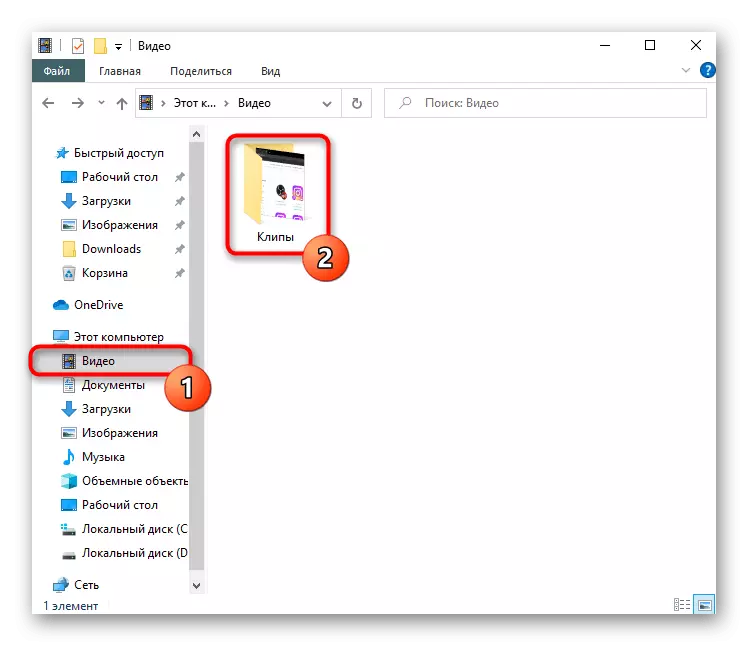
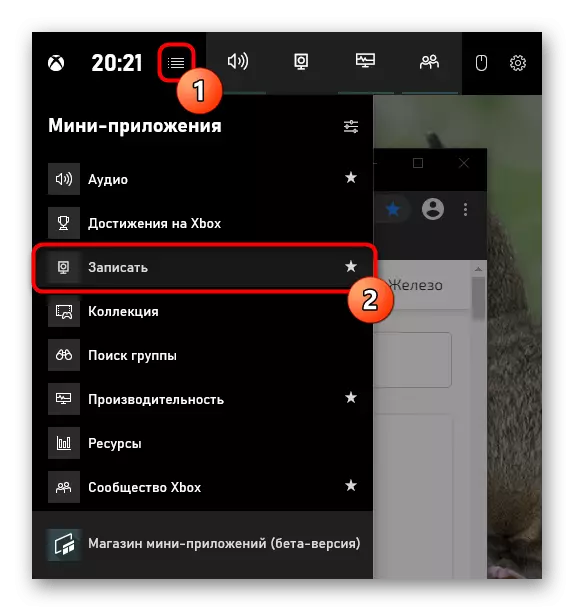
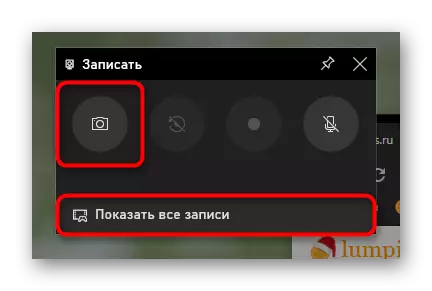
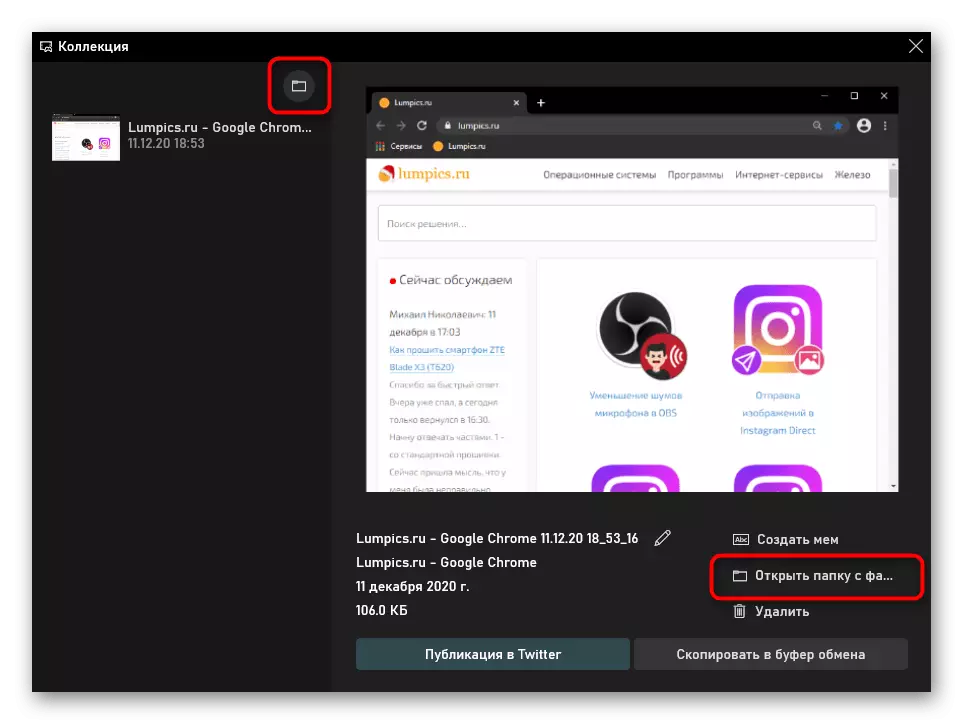
طريقو 2: ٽئين پارٽي جا پروگرام
بدقسمتي سان، ڪو مسئلو ناهي ونڊوز ۾ اسڪريننگن سان ٺاهڻ ۽ ڪم ڪرڻ لاء ڪيترا پروگرام آهن، اهي صرف بنيادي ضرورتن جون شيون مهيا ڪن ٿيون. جڏهن توهان کي پيشاني لاء وڌيڪ معلوماتي ۽ رنگين تصويرون ٺاهڻ جي ضرورت آهي، توهان جو بلاگ يا پورٽنگ مقصدن لاء، بنيادي اوزار ڪافي نه هوندو. ها، ۽ ذاتي استعمال لاء ۽ تقسيم هن آپشن بهترين ناهي. ٽئين پارٽي ڊولپرز مان مڪمل طور تي فلائيڊ پروگرامن ۾ ڪم ڪرڻ ۾ تمام گهڻو آسان آهي. انهن ۾، توهان پيشه ورانه ڪمن لاء ٻنهي سادي نموني حل ڪندڙ ۽ طاقتور اسڪرين شاٽر ڳولي سگهو ٿا. اسان 3 پروگرامن کي ڏسنداسين: سادي کان ملندڙ تائين.لائيٽ شاٽ.
لائائيٽ شاٽ محفوظ طور تي هڪ باقاعده صارف لاء معروف درخواست سمجهي سگهجي ٿو. اهو مڪمل طور تي پڻ، انهن جي منولز سان مفت طريقيه سرور اپيل آهي ۽ سيٽ ٿيل سرور اپيل ڪري ٿو.
- ڊائون لوڊ ۽ انسٽال ڪريو ليپ ٽاپ تي. ڊفالٽ سان، مستقبل ۾، اهو هر دفعي ونڊوز کولڻ شروع ٿيندو - اهو روشني واري سيٽنگن ۾ بند ٿيل آهي. پروگرام هلائي رهيو آهي، توهان ٽري مان سکندا، جتي ان جو آئڪن هوندو.
- رستي ۾، توهان سيٽنگن ۾ هاڪين کي تبديل ڪري سگهو ٿا، جيڪڏهن معياري توهان مناسب نه آهيو. اهو مستقبل ۾ آهي ته توهان درخواست کي سڏيندا.
- هڪ هاڪليز کي دٻائڻ سان، علائقي کي منتخب ڪريو يا فوري طور تي تصوير کي ايڊٽ ڪرڻ لاء اڳتي وڌو. اهو ڪرڻ، پروگرام ۾ ٻه پينل آهن: مٿيون پينلز آهن ته متن کي نمايان ڪرڻ، رنگن جي پيليٽ ۽ آخري عمل کي منسوخ ڪرڻ جي صلاحيتن تي مشتمل آهي. ORTECIORIORIORIORIORIORIORIORIORIAGS موجود آھن: ان کي "ڪلائو" موڪليو، هڪ ليگ ٽاپ تي محفوظ ڪريو، ان کي پرنٽ ڪرڻ لاء حصيداري ڪريو.
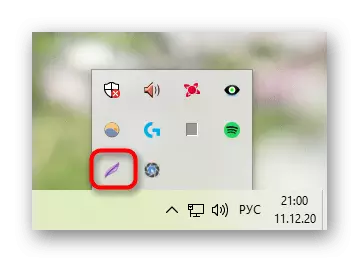
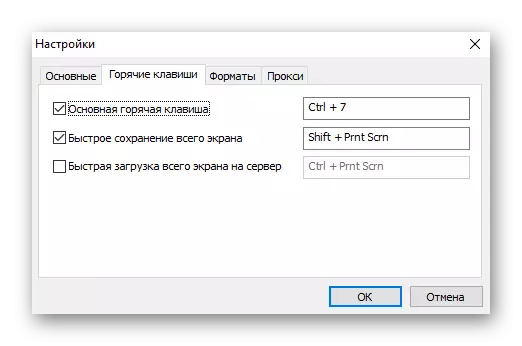
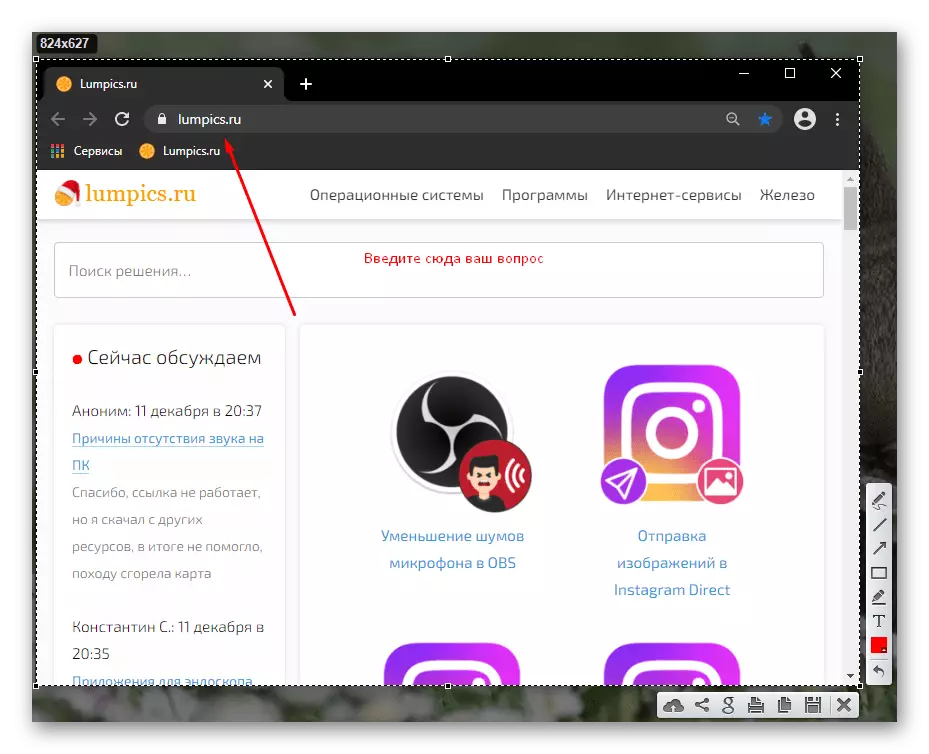
جوڪس.
joxy ڪنهن به قسم جي استعمال ڪندڙن لاء هڪ وڌيڪ ترقي يافته اينالاگ آهي. پروگرام گذريل هڪ جي طور تي هڪجهڙائي جي هڪ ئي سيٽ سان ليس آهي، انهي کان علاوه، هڪ وڏي تعداد ۾ مختلف تعداد ۾ ليس آهي ۽ توهان کي هڪ اسڪرين شاٽ سان اڳتي وڌڻ جي اجازت ڏئي ٿو. جوڪس مفت آهي، پر 1 GB جي مقدار ۾ برانڊڊ سرور تي لوڊ ٿيل اسڪرين شاٽس تي هڪ حد آهي. جيڪي بادل ۾ گهڻن فائلن کي ذخيرو ڪرڻ جي منصوبابندي ڪن ٿا کاتي جي ادا ڪيل ورزن تي وڃڻ جي ضرورت پوندي. بهرحال، اڪثريت لاء مفت نسخو ڪافي آهي.
- ڊائون لوڊ ڪرڻ ۽ انسٽال ڪرڻ بعد توهان کي رجسٽر ٿيڻ ضروري آهي جڏهن توهان ۽ هڪ لنڪ طور شيئر ڪرڻ چاهيو ٿا. رجسٽريشن ماڻهن جي ذريعي اي ميل ۽ پاس ورڊ يا پاس ورڊ يا پاس ورڊ يا آپشن ۾ پيش ٿيل آهي.
- لانچ ٿيل جوڪس هڪ ٽري ۾ ڏيکاريل آهي، جڏهن ته پنهنجو مينيو سڏڻ لاء هڪ بٽڻ.
- جڏهن توهان کاٻي ماؤس جو بٽڻ دٻايو، توهان فوري طور تي اسڪرين مختص ڪرڻ واري موڊ ڏانهن ويندا، ۽ جڏهن توهان صحيح طور تي ڪلڪ ڪريو، ونڊو کي دستياب فيچرز سان ونڊو کوليو. پهرين، تصوير ٺاهڻ جي عمل تي ڌيان ڏيو. "" ٽولا "، گڏوگڏ" پروگرام جي آئڪن جي آئڪن کي آئڪن جي اجازت ڏيو، توهان جو ٽولاء جي ڪنهن به حصي کي ظاهر نٿو ڪري. "اسڪرين" پاڻمرادو س area و علائقو قبضو ڪري ٿو، فوري طور تي ٽول بار ظاهر ڪندي.
- علائقي جو هڪ ٽڪرو هجڻ، توهان بچائڻ کان پهريان ڪنهن به وقت تبديل ڪري سگهو ٿا. اهو ڪرڻ لاء، حدن کي ترتيب ڏيڻ کان پوء به حدون ترتيب ڏيڻ. ايڊٽنگ جي اوزار، ٻين جي وچ ۾، اسان نمبر واري فنڪشن جي موجودگي ۽ بلور جي موجودگي کي ياد ڪريون ٿا. ٻيا شيون معيار: پينسل، مارڪر، تير، تير، دائرو، چورس، متن مٿان. تبديلي لاء شين جو رنگ موجود آهي.
- ڊزائن جي مڪمل ٿيڻ تي، چيڪ مارڪ سان چيڪ مارڪ سان يا اسڪرين جي ايڪسپريس کي سرور تي ڊائون لوڊ ڪرڻ لاء. ڪاميابي سان ڊائون لوڊ ڪرڻ کانپوء پنهنجي پاڻ کي ڪلپ بورڊ تي نقل ٿي ويندي - انٽرنيٽ تي هڪ ذاتي پيغام يا شيئر ڪريو ان سان گڏ هڪ ذاتي پيغام يا ان سان ذاتي پيغام يا ان سان ذاتي پيغام يا انهي سان ذاتي پيغام يا شيئر ڪرڻ ٻيو ذاتي پيغام يا ان سان ذاتي پيغام يا شيئر ڪرڻ لاء ذاتي پيغام يا ان سان ذاتي پيغام يا شيئر ڪرڻ منهنجو ذاتي پيغام يا وڪرو ڪرڻ لاء ذاتي پيغام يا وڪرو ڪرڻ لاء ذاتي پيغام يا وڪرو ڪرڻ لاء ذاتي پيغام يا ان سان ذاتي پيغام يا ان سان ذاتي پيغام نه موڪليو.
- توهان ٽري ۾ جوڪس آئڪن تي PCM تي ڪلڪ ڪري توهان آخري ٺهيل فائل تي ڪلڪ ڪري سگهو ٿا هڪ اپ لوڊ ٿيل فائل کوليو ويو آهي، ۽ ٻيو ٻيهر ڪلپ بورڊ جي لنڪ کي.
- جيڪڏهن توهان فائل کي بادل ۾ ڊائونلوڊ ڪرڻ نه چاهيو، ايڊيٽنگ کان پوء هڪ تير سان بٽڻ کي اضافي طريقن سان فون ڪرڻ لاء بٽڻ تي ڪلڪ ڪريو. شايد هڪ ليپ ٽاپ ٽيٽ تائين برقرار رکي رهي آهي، ڪلپ بورڊ کي نقل ڪندي، هڪ سماجي نيٽ ورڪن جو موڪلڻ.
- مينيو جو سيڪشن (جيڪو مرحلي ۾ ڳالهايو ("تاريخ") کي برائوزر ذريعي لاگ ان ٿيڻ جي ضرورت هئي، ساڳي ڊيٽا کي پنهنجي ويببيڪٽ تائين گهربل هوندي. مستقبل ۾، توهان سڀني لوڊ ٿيل تصويرن جو انتظام ڪري سگهو ٿا. انهن کي چونڊيو جيڪي توهان ختم ڪرڻ چاهيندا آهيو يا، ان جي برعڪس، انهن کي ليبل لڳايو. نوان فائلن کي ڊائون لوڊ ڪرڻ لاء دستيابي کي ختم ڪرڻ لاء، ۽ ليب جو ٽڪرو انهن ڪيترائي تصويرون جي وچ ۾) وڏي تعداد جي مقدار ۾ تيز ٿيڻ ۾ تيز ٿيڻ جي خرابي مدد سان مدد ڪري ٿو.
- مينيو ۾ سيٽنگن سان هڪ سيڪشن آهي. توهان جي اڪائونٽ کي سنڀالڻ جي پڪ ڪريو، جيڪو ٺاهيل اسڪرين شاٽس کي متاثر ڪري ٿو، جيڪو انهن جي حتمي معيار کي متاثر ڪري ٿو، جيڪو ڪجهه عملن جي رويي کي بند ڪري ٿو ۽ گرمڪي کي تبديل ڪيو.

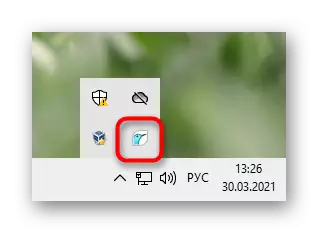
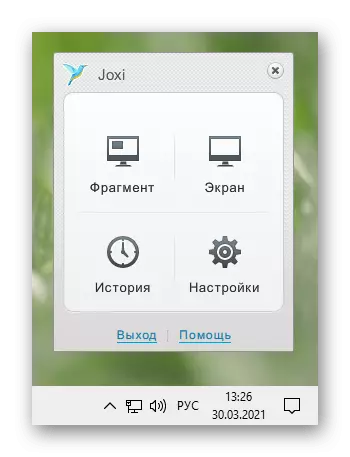
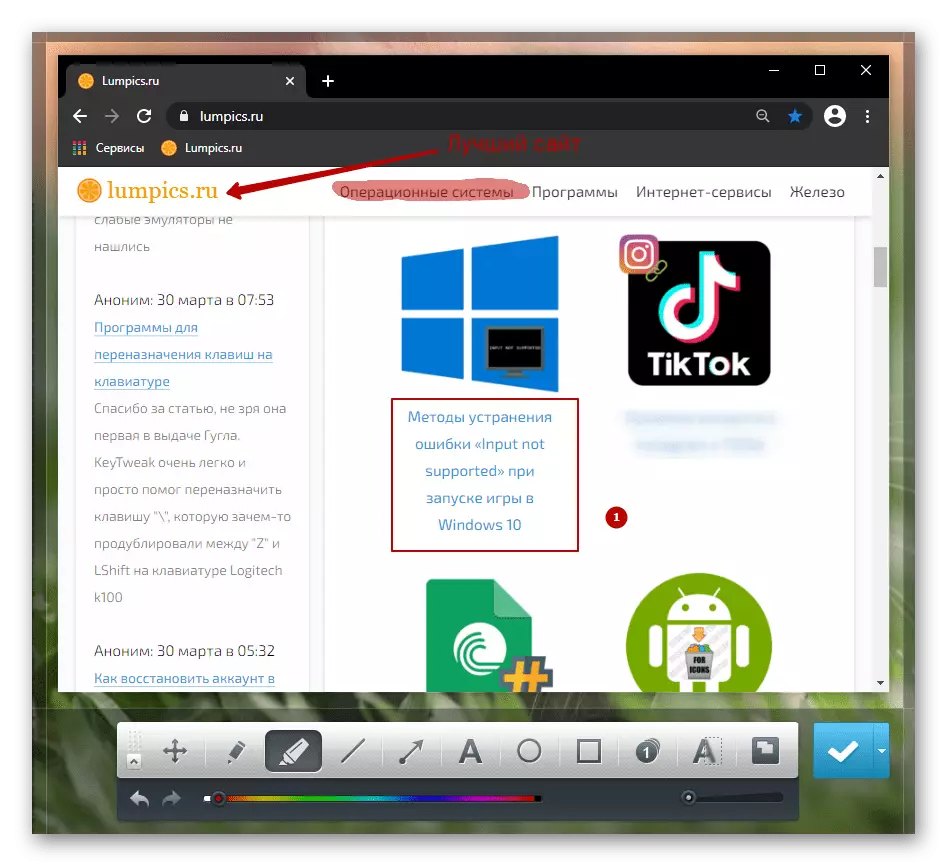
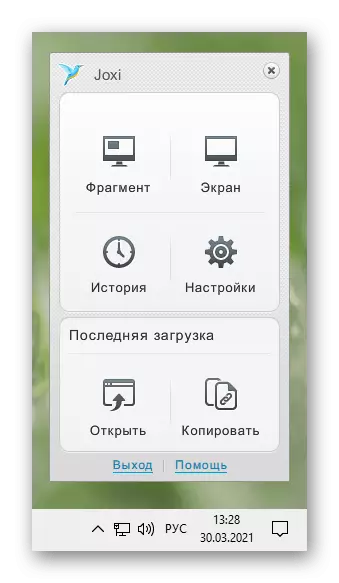
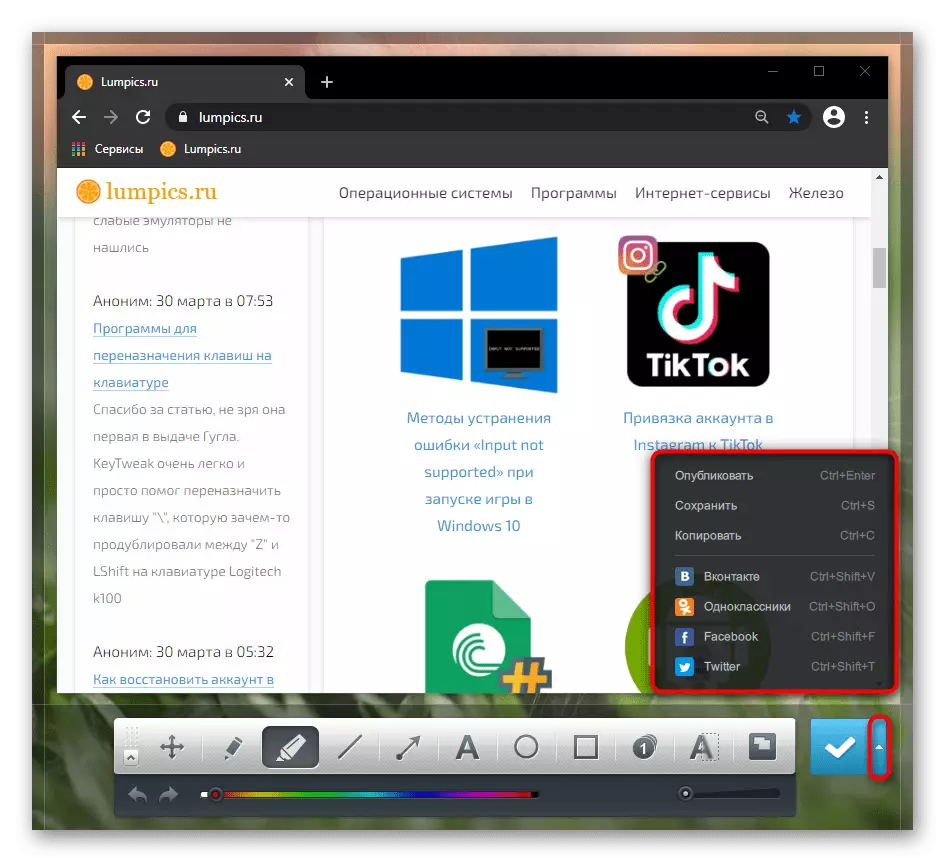

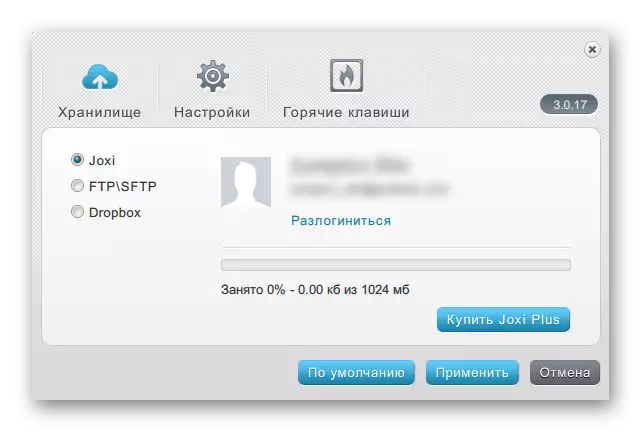
اسامهپو سنيپ
اسومپو SNP - هڪ وڏي تعداد ۾ اسڪرين شاٽس ۽ تمام ڊزائن جي اوزار جي ظاهري ترتيب سان ڪم ڪرڻ جي صلاحيت. هن کي خصوصيتن ۽ پيراگراف جو هڪ سيٽ آهي جيڪي اسڪرين شاٽس جي هڪ ئي تخليق ۽ تقسيم ڪن ٿا. پروگرام ادا ڪيو ويو آهي، پر 30 ڏينهن جي آزمائشي دور سان.
- پروگرام کي انسٽال ڪرڻ کان پوء اسان کي فوري طور تي سيٽنگون فوري طور تي صلاح ڏيو ۽ توهان جي ضرورتن جي تحت ان جي ڪم کي بهتر نموني انجام ڏيو. اهو ٻنهي کي ٽري ۾ ۽ برانڊڊ پينل ذريعي ڪري سگهجي ٿو، جيڪو هڪ نن sirep ڙي پٽي ۾ بدلجي وڃي ٿو. ڊفالٽ ذريعي، اهو اسڪرين جي مٿين سا right ي پاسي تي واقع آهي.
- جڏهن توهان ڪرسر کي هيرس ڪيو، پينل هڪ عام حالت ۾ بدلجي ٿو ۽ توهان کي هڪ گرفتاري واري طريقن مان هڪ کي چونڊڻ جي اجازت ڏئي ٿو.
- شروعاتي اسڪرين شاٽ کي ٻيهر ڪيئن ٺاهڻ شروع ڪيو ويندو - اهو ساڳيو طريقي سان ڪيو ويندو آهي جيئن ٻين پروگرامن ۾. ان کان پوء، توهان ايڊيٽر داخل ڪندا، جتي 3 پينل آهن.
- مٿيون توهان کي فائل يا ايڊٽ ڪرڻ سان گڏ ڪم ڪرڻ جي اجازت ڏئي ٿو. .
- کاٻي کي پروسيسنگ اوزار تي مشتمل آهي: ٽرمنگ، پيڪليائيزيشن، صاف ڪرڻ، صاف ڪرڻ، شڪل، گرافڪ شيون، متن. جڏهن هڪ اوزار چونڊيندي، اسڪرين جي تري تي ڏسو - ان جي ظاهري تفصيل سان ترتيب ڏنل آهي.
- حق جي مقصد سالن تائين رکي رهيو آهي، ورهائڻ جي لاء هڪ اسڪرين شوٽاٽ کي ٻئي پروگرام ۽ نيٽ ورڪ ۾ هڪ اسڪرين وڪ ۾ هڪ اسڪرين ويڪ شوٽا موڪلي، جنهن ۾ برانڊيڊ ڪلهو.
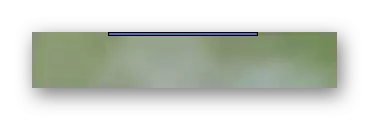

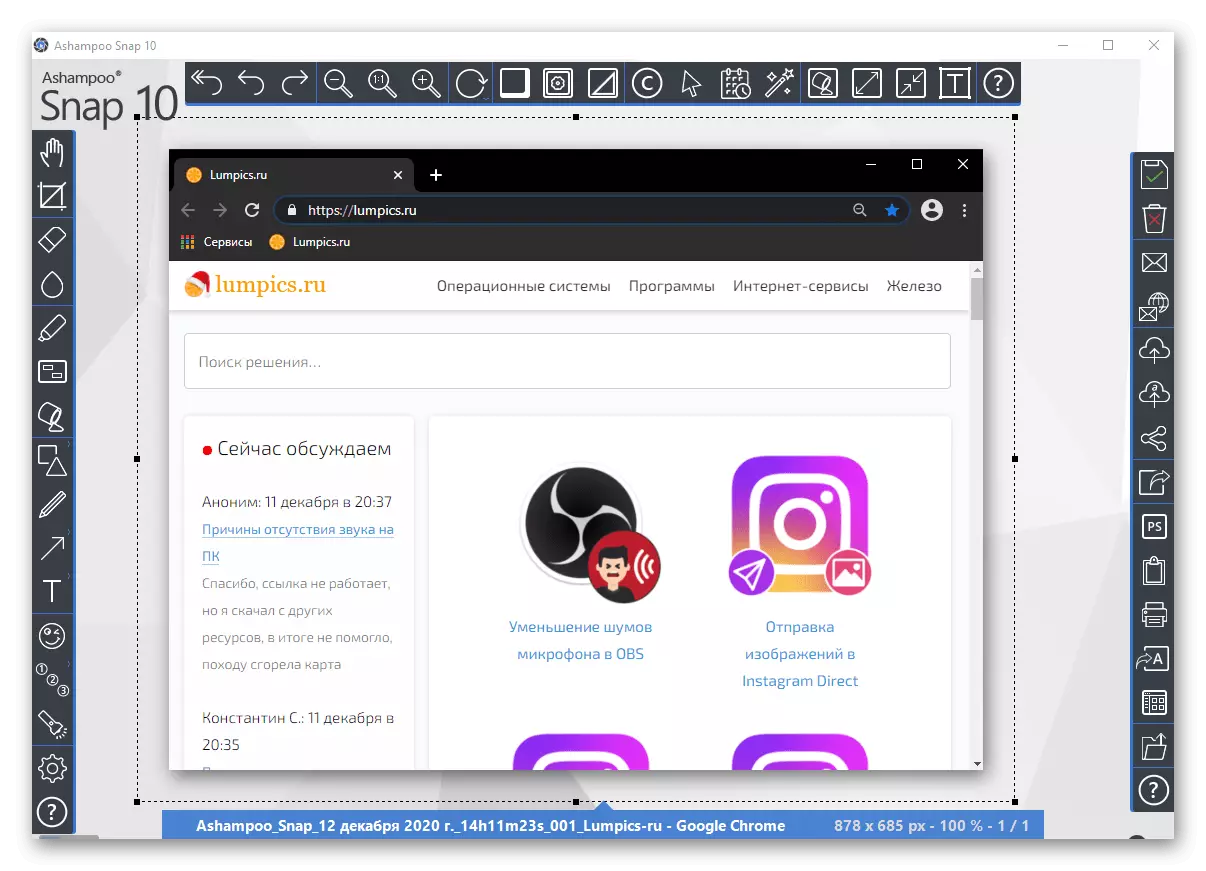
طريقو 3: پروگرامن ۾ تعمير ٿيل فيچر
انٽرفيس ۾ هڪ قسم جي پروگرامن تي اتي هڪ اسڪرين شاٽ فنڪشن ٿي سگهي ٿو. مڪمل طور تي، اها انهن جي ڪرين ۾ آهي ته توهان ڪيعال ۽ اي ايس اين ايسمنا ۽ سينشنز کي محفوظ نٿانگ گهرجي. جيڪڏهن توهان کي هڪڙي پروگرام جي اندر اسڪرين شاٽس وٺڻ جي ضرورت آهي، ان جي مينيو کي چيڪ ڪريو ته اهو فيچر اڳ ۾ ئي فيچرز ۽ ونڊوز جي اوزار جي استعمال ۾ تعمير ڪري رهيو آهي.
يقينن، اسڪرين شاٽس جي تخليق راندين جي گراهڪن ۾ قسم آهي. انهن جي موجودگي رانديگرن جي خواهش جي خواهش آهي، راند جي نتيجن جي اسڪرين شاٽ، راند يا ڪنهن ٻئي اهم نقطي تي توهان جي اڪائونٽ يا ڪميونٽي ۾ لوڊ ڪرڻ لاء مناظر. گراهڪ سيٽنگن ۾، اهو لڳ ڀڳ هميشه ممڪن آهي ته گرم چاٻي کي ترتيب ڏيڻ ۽ فائل جي بچت واري رستي کي تبديل ڪريو.
وائلدي.
وائليڊائي اسڪرين شاٽس، بهرحال، انهن کي پروسيس ڪرڻ لاء - نه.
- هڪ اسڪرين شاٽ ٺاهڻ جو ذميوار آهي ته هڪ اسڪرين شاٽ هيٺ ڏنل پينل تي واقع آهي.
- ان کي دٻايو ته مستقبل جي فائل ۽ مستقبل جي فائل جي واڌ کي تبديل ڪرڻ لاء.
- هن علائقي جي هيٺين سا right ي ڪنڊ ۾ ڪئميرا جي علائقي کي چونڊيو ۽ ڪئميرا تي ڪلڪ ڪريو.
- ان پس منظر ۾ فائل برائوزر جي سيٽنگن ۾ چونڊيل فولڊر کي محفوظ ڪيو ويندو.



مائڪروسافٽ ايج.
- برائوزر 10 ۾ ٺاهيل برائوزر جي تصوير جو سنيپ شاٽ سڌو سنئون مينيو آهي
- ٻه بٽڻ ظاهر ٿيندا: "مفت چونڊ" ۽ س pather ي صفحي لاء. " پنهنجو پاڻ کي پنهنجي پوري ونڊو جو سنيپ شاٽ ٺاهيو، پروگرام جو هڪ سنيپ شاٽ نه وٺو، پروگرام ۾ پنهنجو پاڻ کي ڳڻپ نه ڪندي. ان کان پوء، فائل کي ڪلپ بورڊ تي نقل ڪيو وڃي يا آپشن کي منتخب ڪرڻ سان "هڪ نوٽ شامل ڪريو".
- ايڊيٽر، اوپيرا جي برعڪس، ابتدائي هتي آهي: ٽچ اسڪرين کي استعمال ڪندي لکت واري متن جي داخلا جو امڪان آهي. هتي اسڪرين شاٽ ليپ ٽاپ کي محفوظ ڪري سگهجي ٿو، ان کي ٻي درخواست يا ڪاپي ڏانهن موڪليو.

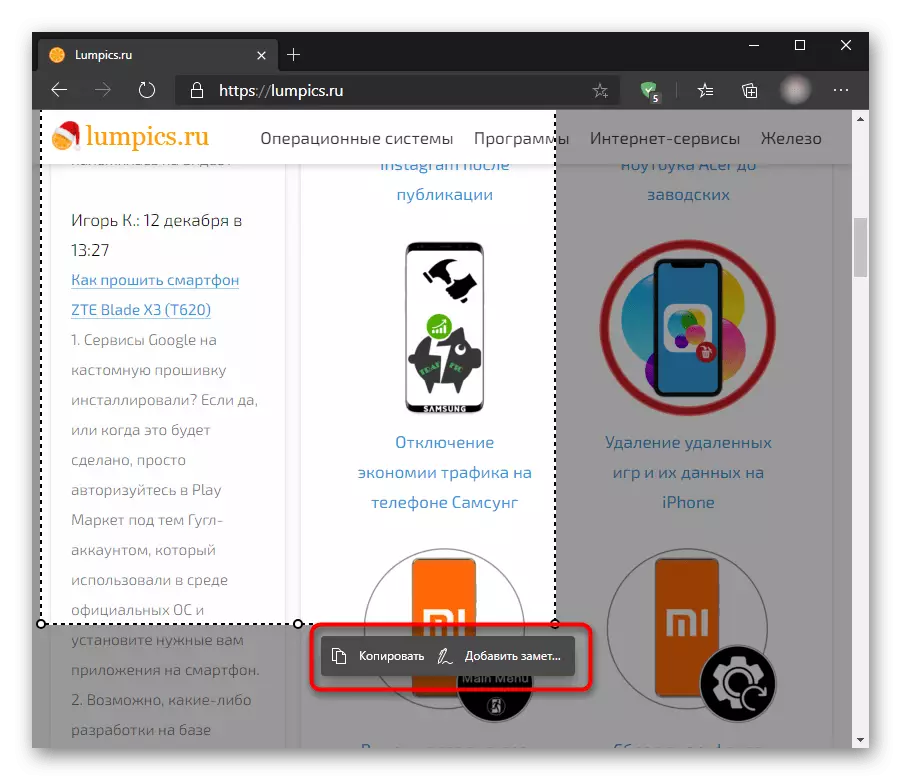
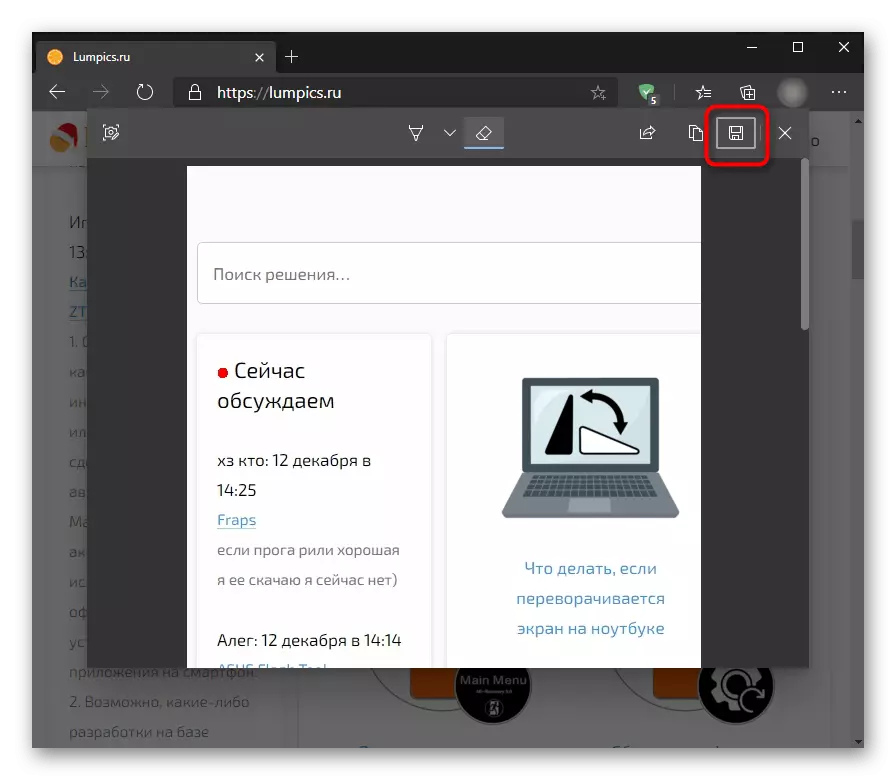
توهان کي هڪ ئي خاصيت ملندي ۽ جڏهن يو سي برائوزر استعمال ڪندي، ميڪسٿون، انهي سان گڏوگڏ ڪجهه گهٽ عام ويب برائوزر.
آن لائين خدمتون
برائوزر لاء اڳئين نظرثاني ٿيل اوزار کي خاص سائيٽن کي خاص سائيٽن تي غور ڪري سگهجي ٿو. اهي گهڻو ڪري اختلافن سان ڪم ڪري رهيا آهن، صرف ويب برائوزر جي اسڪرين شاٽ ٺاهڻ (هڪ ٽول بار، ايڊريس اسٽرنگ ۽ ٻين انٽرفيس عناصر). اهو اهڙين سروسز کي استعمال ڪرڻ جو احساس ڪرڻ جڏهن توهان نصب ڪندا آهن، پر ساڳئي وقت تي توهان ڪنهن به گرافڪ ايڊيٽرن جي لانچ کانسواء ٿورو بدلائڻ چاهيندا آهيو.
آن لائن خدمتن ذريعي هڪ برائوزر ونڊو سنيپ شاٽ ٺاهيو، هڪ ٻئي مضمون ۾ لکيل.
وڌيڪ پڙهو: هڪ اسڪرين شاٽ آن لائن ڪئين ٺاهيو
